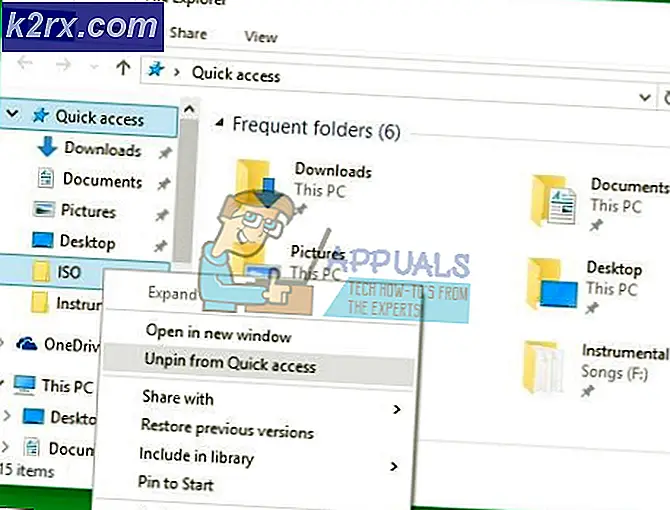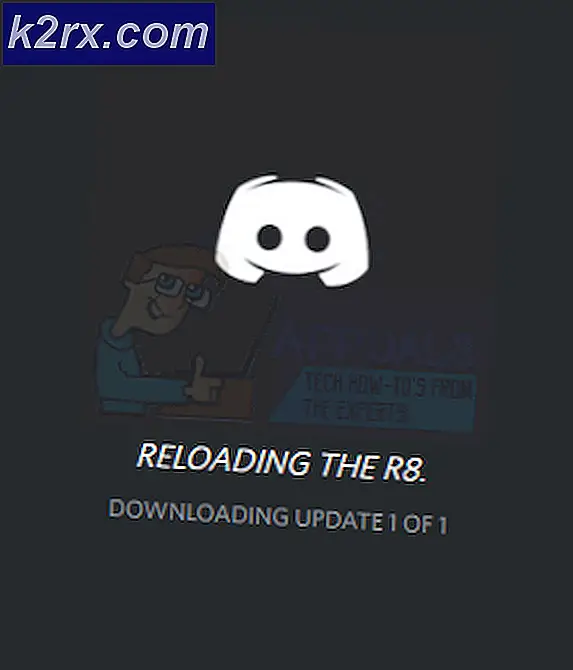Windows 10 Insider 14986 Güncelleştirme Hatası 0x80242006 Nasıl Onarılır
Windows 10 kullanıyorsanız ve derlemenizi 14986'ya yükseltmeye çalışıyorsanız, Hata 0x80242006 ile karşılaşabilirsiniz.
Bu hata, bu güncelleştirmeyi deneyen kullanıcılar arasında oldukça yaygındır ve Windows Defender veya BITS'i durdurma gibi birçok şeyden kaynaklanabilir.
Yöntem 1: bir toplu iş dosyası kullanarak güncelleştirme klasörleri yeniden adlandırın.
- Windows tuşunu basılı tutun ve çalışma diyaloğunu açmak için R tuşuna basın.
- Not yazın ve Enter'a basın
- Bunu Not Defteri'ne yazın
net stop wuauserv
CD% systemroot% \ SoftwareDistribution
Ren İndirme Download.old
net başlangıç wuauserv
- Dosya'yı ve ardından Farklı Kaydet'i seçin.
- Dosyanızı yeniden adlandırın. yarasa ve Enter'a bas
- Şimdi yeni kaydettiğiniz dosyayı bulun ve sağ tıklayıp Yönetici Olarak Çalıştır'ı seçin.
- Çalıştırsın ve bittiğinde Pencereyi güncellemeye çalışın
Bu hala sorununuzu çözmezse, buraya gidin ve Windows sürümünüz için Windows Update Troubleshooter'ı indirin. İndirildikten sonra indirilen dosyayı çalıştırın ve pencerelerinizi giderin.
Tamamlandığında, bilgisayarınızı yeniden başlatıp tekrar deneyin.
Yöntem 2: Windows Defender'ı devre dışı bırakma ve BITS'i etkinleştirme
Sorun Windows Defender tarafından kaynaklanabilir. Bu nedenle, Windows Defender'ın devre dışı bırakılması sorunu çözebilir.
PRO TIP: Sorun bilgisayarınız veya dizüstü bilgisayar / dizüstü bilgisayar ile yapılmışsa, depoları tarayabilen ve bozuk ve eksik dosyaları değiştirebilen Reimage Plus Yazılımı'nı kullanmayı denemeniz gerekir. Bu, çoğu durumda, sorunun sistem bozulmasından kaynaklandığı yerlerde çalışır. Reimage Plus'ı tıklayarak buraya tıklayarak indirebilirsiniz.- Windows tuşunu basılı tutun ve R tuşuna basın (Windows Tuşunu serbest bırakın).
- Gpedit yazın. msc ve Enter'a basın (gpedit.msc yoksa, adımları ( burada )) görün
- Bilgisayar Yapılandırmaları > Yönetim Şablonları > Windows Bileşenleri'ne gidin .
- Windows Defender'ı tıklayın ve Windows Defender'ı Kapat'ı çift tıklayın.
- Etkin düğmesini seçin ve Uygula'yı seçin. Tamam'ı tıklayın.
BITS'i manuel olarak başlatmak için
- Windows tuşunu basılı tutun ve R tuşuna basın (Windows Tuşunu serbest bırakın). Windows 7 için, Başlat > Tüm Programlar'a tıklayın> Donatılar'a tıklayın ve Çalıştır'a tıklayın.
- Tip hizmetleri msc ve Enter'a basın
- Arka plan akıllı Aktarım Hizmeti BITS'i bulun ve çift tıklayın
- Başlat'ı ve ardından Uygula'yı ve Tamam'ı tıklatın.
Şimdi Windows güncellemesini tekrar deneyin ve çalışmazsa bilgisayarınızı yeniden başlatın ve ardından deneyin.
PRO TIP: Sorun bilgisayarınız veya dizüstü bilgisayar / dizüstü bilgisayar ile yapılmışsa, depoları tarayabilen ve bozuk ve eksik dosyaları değiştirebilen Reimage Plus Yazılımı'nı kullanmayı denemeniz gerekir. Bu, çoğu durumda, sorunun sistem bozulmasından kaynaklandığı yerlerde çalışır. Reimage Plus'ı tıklayarak buraya tıklayarak indirebilirsiniz.